Como devolver vários itens da Amazon

A Amazon vende milhões de produtos, então é natural que às vezes você se decepcione com uma compra. Assim, você pode querer retornar alguns
O Windows Modules Installer Worker verifica se há atualizações e as instala em seu sistema. Em outras palavras, quando seu sistema estiver verificando atualizações ou instalando atualizações, o processo Windows Modules Installer Worker será executado em segundo plano.
Além disso, essa ferramenta não responde ao procurar atualizações e, em seguida, seu sistema fica lento, pois esse processo usa uma grande porcentagem de sua CPU.
Conteúdo
Como corrigir a CPU alta do instalador de módulos do Windows
Muitos usuários do Windows estão relatando o problema de CPU alta do Windows Modules Installer Worker. Abaixo, você verá como corrigir o problema e manter seu sistema funcionando sem problemas.
Solução 1: desabilitando o serviço Windows Update
Quando o Windows Update Service está sendo executado apenas, o Windows pode verificar e instalar atualizações. Se o Windows Update Service não estiver habilitado, o Windows não poderá verificar ou instalar atualizações. Portanto, o Windows Modules Installer Worker não usaria uma grande porcentagem de CPU. Siga as etapas abaixo para desabilitar o Windows Update Service:
Etapa 1 : Primeiro, invoque a caixa Executar pressionando as teclas Windows e R juntas.
Etapa 2 : A caixa Executar será exibida. Agora digite services.msc na caixa e clique no botão Ok .
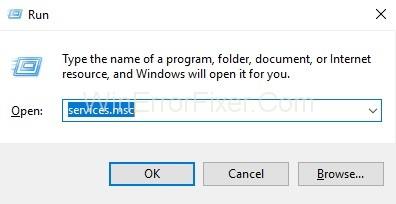
Etapa 3 : A janela Serviços será exibida. Agora procure o serviço Windows Update e clique duas vezes nele.
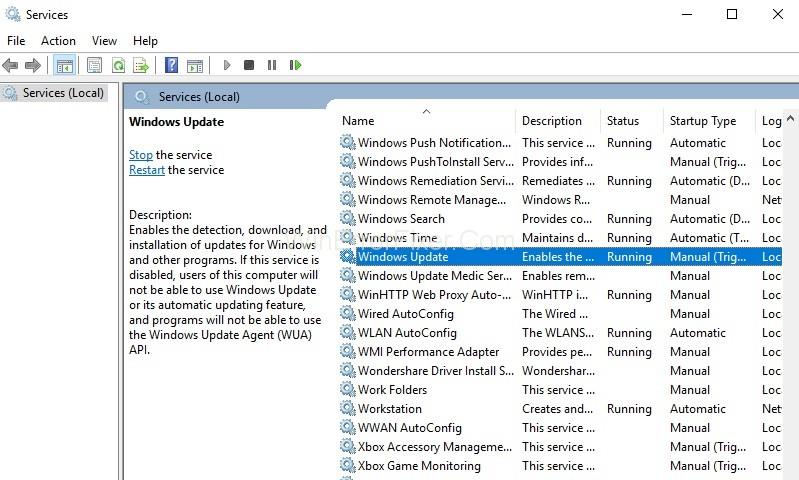
Etapa 4 : As propriedades do Windows Update serão exibidas. Agora altere o tipo de inicialização para Desativado e clique no botão Parar . Em seguida, clique em Aplicar e no botão OK .
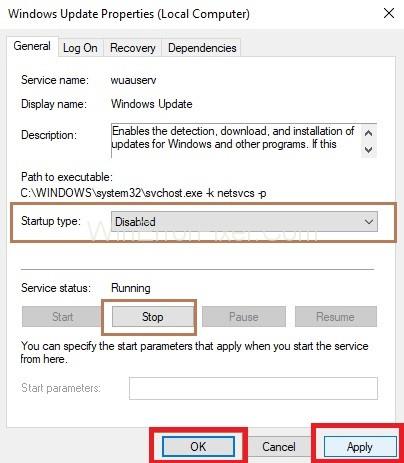
Passo 5 : Agora, verifique o uso da CPU; será normal agora.
Solução 2: modifique as configurações da Internet
Ao alterar as configurações da Internet, podemos interromper a atualização automática do Windows. Portanto, para alterar as configurações de internet se você estiver usando uma rede WiFi , siga as etapas abaixo:
Passo 1 : Primeiro, você precisa pressionar as teclas Windows e X juntas. Uma lista de opções aparecerá e escolha Configurações delas.
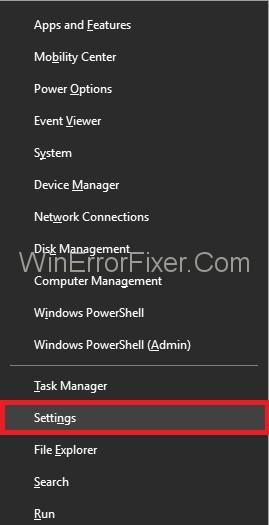
Etapa 2 : A janela de configurações será exibida. Agora, clique em Rede e Internet e, em seguida, clique em Wi-Fi.
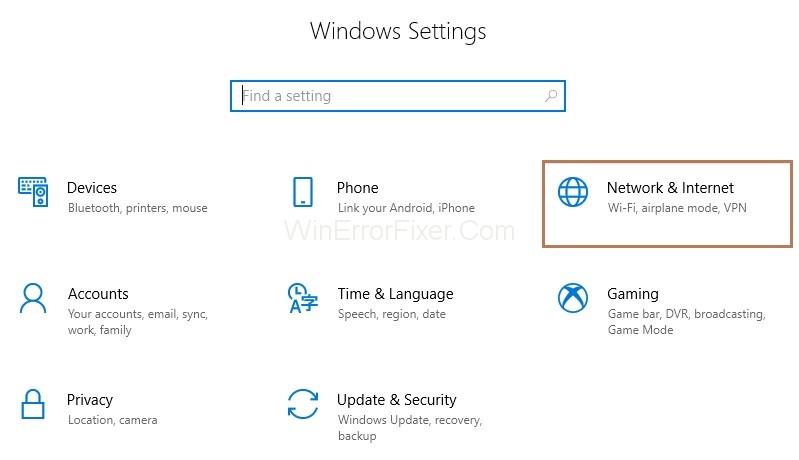
Passo 3 : Clique em Opções avançadas .
Passo 4 : O último passo é habilitar a opção Set as a Metered connection .
Se você estiver usando uma conexão Ethernet , siga as etapas abaixo:
Passo 1 : Primeiro, você precisa abrir a caixa Executar pressionando as teclas Windows e R juntas.
Passo 2 : Agora, digite regedit na caixa e clique em Ok.
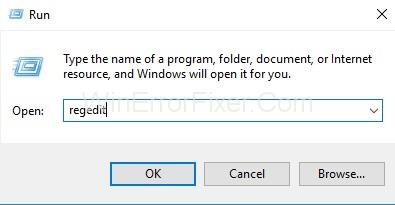
Etapa 3 : O pop-up de Controle de Conta de Usuário (UAC) aparecerá e clique no botão Ok .
Etapa 4 : A janela do Editor do Registro será exibida. Agora, clique em HKEY_LOCAL_MACHINE e depois clique em Software . Agora, expanda Microsoft e Windows NT. Vá para CurrentVersion e depois NetworkList . Agora clique com o botão direito do mouse na opção DefaultMediaCost e selecione Permissões .
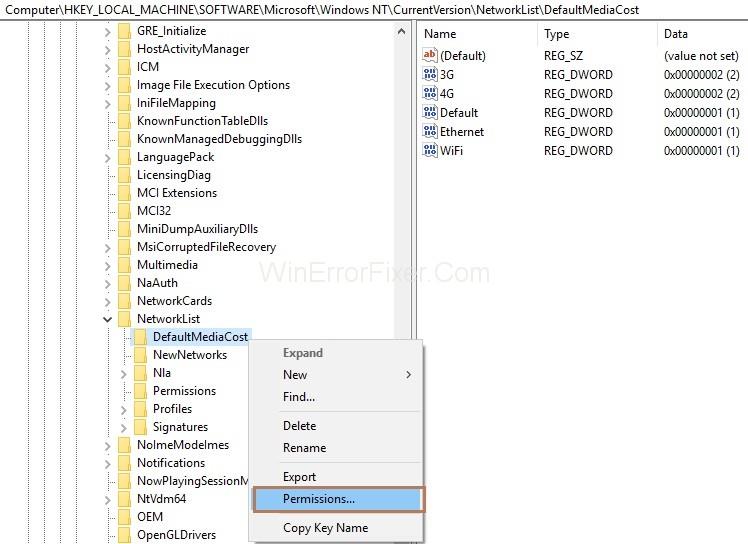
Passo 5: Clique no botão Adicionar , uma nova janela aparecerá. Agora você precisa digitar seu nome de usuário na seção Digite os nomes dos objetos para selecionar e clique no botão Verificar nomes . Clique no botão Ok .
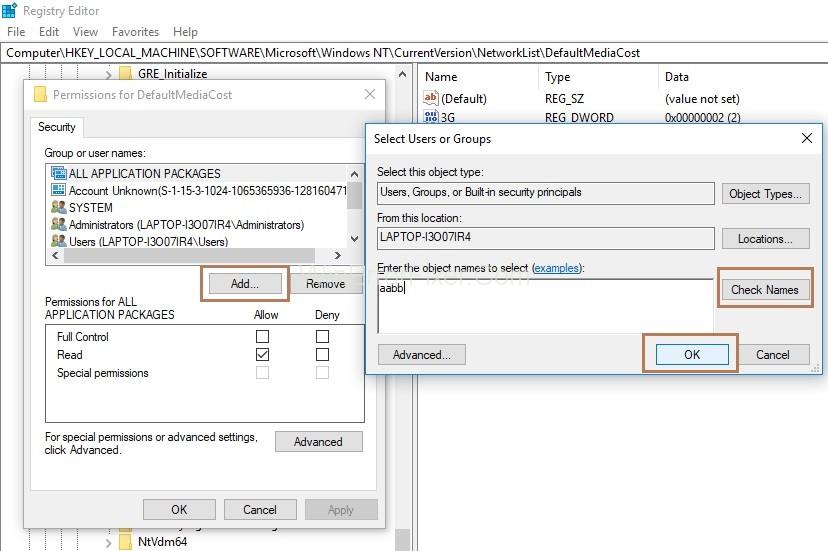
Passo 6 : Clique no usuário que você acabou de adicionar e marque a opção Permitir Controle Total e clique no botão Ok.
Passo 7 : Dê um duplo clique na opção Ethernet e defina seus dados de valor para “ 2 ”. Clique no botão Ok .
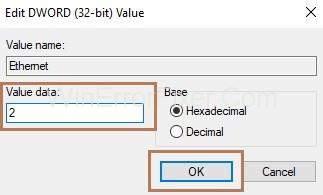
Passo 8 : O último passo é reiniciar seu sistema.
Solução 3: Inicialização limpa do sistema
Se nenhuma das soluções acima funcionar, a solução definitiva que você pode executar é a inicialização limpa do sistema. A ferramenta usada para isso é a Ferramenta de Configuração da Microsoft . Esta ferramenta ajuda a encontrar arquivos indesejados no sistema. E você pode excluir esses arquivos para atualizar ou aumentar o desempenho do sistema. Além disso, reduz o uso da CPU.
Etapa 1 : Primeiro, abra a caixa Executar pressionando as teclas Windows e R coletivamente.
Passo 2 : Digite msconfig.exe na caixa Executar e clique no botão Ok .
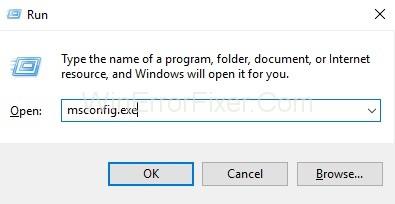
Etapa 3: A janela Configuração do sistema será exibida e selecione a opção Inicialização normal . E clique no botão Ok .
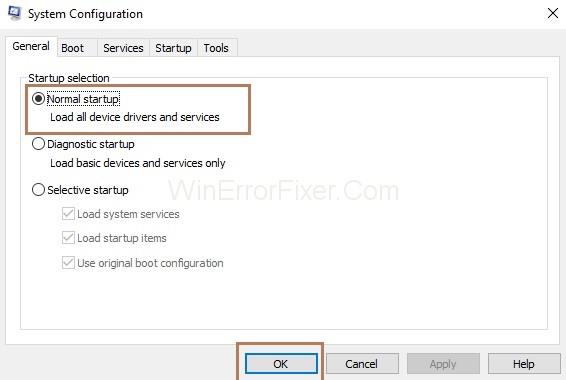
Agora, reinicie seu sistema. Consequentemente, o uso da CPU diminuirá. Por fim, você pode usar aplicativos sem se preocupar com a lentidão do seu sistema.
Postagens semelhantes:
Conclusão
Para resumir, siga as soluções acima se a utilização da CPU for alta e o desempenho do sistema for baixo. Desabilitar o serviço Windows Update ajudará você a resolver o problema de CPU alta do Windows Modules Installer Worker imediatamente.
A Amazon vende milhões de produtos, então é natural que às vezes você se decepcione com uma compra. Assim, você pode querer retornar alguns
O Visual Studio Code (VS Code) é uma ótima alternativa para editores de código maiores e mais complexos para quem está começando a programar. Para desenvolvedores web,
Os arquivos .MOV, um tipo de formato de vídeo desenvolvido pela Apple, são altamente considerados pela alta qualidade de vídeo e áudio. É tão bom que profissional
Uma boa quantidade de RAM de vídeo é crucial para qualquer jogo ou tarefa de PC visualmente intenso. Se o seu computador tem enfrentado dificuldades neste departamento ultimamente, você
Se você usa frequentemente o Bluetooth do seu laptop para se conectar a outros dispositivos, pode ter enfrentado problemas com o botão Bluetooth ausente no
Nas profundezas sombrias e perigosas do Inferno que é “Diablo 4”, você lutará contra demônios e invadirá baús de tesouro enquanto desbloqueia Aspectos. Esses
Última atualização/editada por Steve Larner em 5 de novembro de 2023. Você já tem uma conta Steam e está pronto para jogar seus jogos favoritos. Seu único obstáculo é
“Diablo 4” permite que os jogadores joguem sozinhos ou participem de um grupo. Embora a maioria dos jogadores goste de se divertir, alguns preferem jogar sozinhos. Mas como você
Todo jogador experiente do Blox Fruits sabe que obter a Aura é essencial para a sobrevivência. Isso permite que eles equipem a Fruta Elemental durante a batalha e
O comércio é a força vital do sistema econômico e social de qualquer RPG. Mesmo que você possa obter créditos completando missões principais e secundárias
O GIMP possui suporte básico para exportação de arquivos para o formato SVG. Os arquivos SVG do GIMP são feitos predominantemente de caminhos vetoriais, portanto, mesmo que você possa
“Baldur's Gate 3” oferece muitas opções para criar seu personagem. De 12 classes e 46 subclasses às suas diversas raças, escolhendo aquela que será
Esteja você no OSX ou no Windows, se estiver em um laptop sem bateria, você saberá que, apesar de todos os seus recursos e sutilezas, o Google
Um mouse sem fio geralmente tem duas partes: o mouse, que contém uma bateria, e um adaptador sem fio, geralmente USB. O mouse envia sinais para o
À medida que as nossas vidas se movem cada vez mais online, o mesmo acontece com as ameaças à nossa segurança. Já se foram os dias dos vírus fáceis de detectar que causavam pouco mais do que um incômodo.
O sistema operacional Windows geralmente é estável o suficiente para usuários comuns, mas há momentos em que surgem problemas depois de um tempo. Lentidão, mau funcionamento
O Illustrator é um programa incrível, mas você pode ter dificuldade para ajustar as cores. Independentemente da cor escolhida, o Illustrator às vezes altera sua
Às vezes, codificar pode parecer como resolver um quebra-cabeça complicado. Às vezes, esse quebra-cabeça se resume a “identificar as diferenças”. Código do Visual Studio (código VS)
Depois de muito hype e expectativa, “Baldur’s Gate 3” foi lançado. Mas, antes de mergulhar no jogo, muitos jogadores vão querer saber se é ou não
Baldur’s Gate 3 (BG3) oferece aos jogadores dez companheiros que podem ajudar em sua jornada. No entanto, você só pode selecionar três para manter em seu grupo. Todos


















